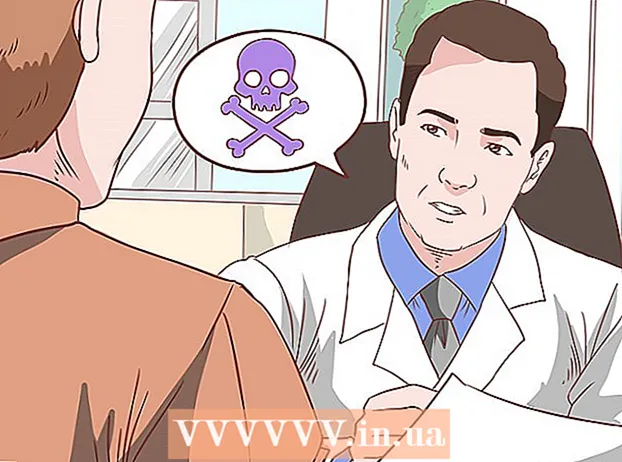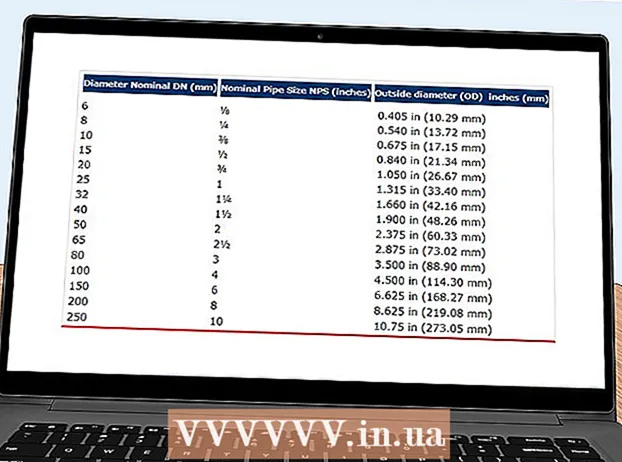Συγγραφέας:
Virginia Floyd
Ημερομηνία Δημιουργίας:
5 Αύγουστος 2021
Ημερομηνία Ενημέρωσης:
1 Ιούλιος 2024
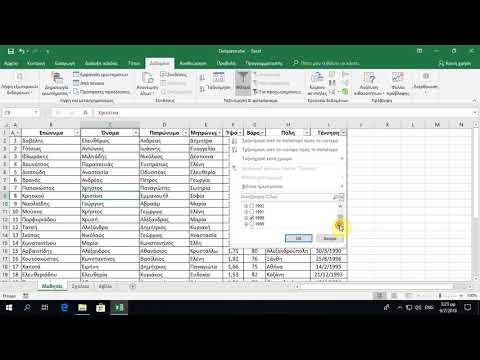
Περιεχόμενο
- Βήματα
- Μέθοδος 1 από 2: Πώς να αφαιρέσετε ένα φίλτρο από μια στήλη
- Μέθοδος 2 από 2: Πώς να αφαιρέσετε φίλτρα από ένα ολόκληρο φύλλο
Αυτό το άρθρο θα σας δείξει πώς να αφαιρέσετε φίλτρα δεδομένων από μια στήλη ή ένα ολόκληρο φύλλο στο Microsoft Excel.
Βήματα
Μέθοδος 1 από 2: Πώς να αφαιρέσετε ένα φίλτρο από μια στήλη
 1 Ανοίξτε το υπολογιστικό φύλλο στο Excel. Για να το κάνετε αυτό, κάντε διπλό κλικ στο αρχείο με τον πίνακα στον υπολογιστή σας.
1 Ανοίξτε το υπολογιστικό φύλλο στο Excel. Για να το κάνετε αυτό, κάντε διπλό κλικ στο αρχείο με τον πίνακα στον υπολογιστή σας.  2 Ανοίξτε το φύλλο όπου θέλετε να αφαιρέσετε τα φίλτρα δεδομένων. Οι καρτέλες φύλλων βρίσκονται στο κάτω μέρος του πίνακα.
2 Ανοίξτε το φύλλο όπου θέλετε να αφαιρέσετε τα φίλτρα δεδομένων. Οι καρτέλες φύλλων βρίσκονται στο κάτω μέρος του πίνακα.  3 Κάντε κλικ στο εικονίδιο με το κάτω βέλος στην κεφαλίδα της στήλης. Σε ορισμένες εκδόσεις του Excel, ένα μικρό εικονίδιο σε σχήμα χοάνης εμφανίζεται δίπλα στο βέλος.
3 Κάντε κλικ στο εικονίδιο με το κάτω βέλος στην κεφαλίδα της στήλης. Σε ορισμένες εκδόσεις του Excel, ένα μικρό εικονίδιο σε σχήμα χοάνης εμφανίζεται δίπλα στο βέλος.  4 Κάντε κλικ στο Αφαίρεση φίλτρου από το όνομα της στήλης>. Το φίλτρο θα αφαιρεθεί από την επιλεγμένη στήλη.
4 Κάντε κλικ στο Αφαίρεση φίλτρου από το όνομα της στήλης>. Το φίλτρο θα αφαιρεθεί από την επιλεγμένη στήλη.
Μέθοδος 2 από 2: Πώς να αφαιρέσετε φίλτρα από ένα ολόκληρο φύλλο
 1 Ανοίξτε το υπολογιστικό φύλλο στο Excel. Για να το κάνετε αυτό, κάντε διπλό κλικ στο αρχείο με τον πίνακα στον υπολογιστή σας.
1 Ανοίξτε το υπολογιστικό φύλλο στο Excel. Για να το κάνετε αυτό, κάντε διπλό κλικ στο αρχείο με τον πίνακα στον υπολογιστή σας.  2 Ανοίξτε το φύλλο όπου θέλετε να αφαιρέσετε τα φίλτρα δεδομένων. Οι καρτέλες φύλλων βρίσκονται στο κάτω μέρος του πίνακα.
2 Ανοίξτε το φύλλο όπου θέλετε να αφαιρέσετε τα φίλτρα δεδομένων. Οι καρτέλες φύλλων βρίσκονται στο κάτω μέρος του πίνακα.  3 Μεταβείτε στην καρτέλα Δεδομένα. Θα το βρείτε στο επάνω μέρος της οθόνης.
3 Μεταβείτε στην καρτέλα Δεδομένα. Θα το βρείτε στο επάνω μέρος της οθόνης.  4 Κάντε κλικ στο Σαφή Για περισσότερες πληροφορίες, ανατρέξτε στην ενότητα Ταξινόμηση & φίλτρο. Θα το βρείτε στη μέση της γραμμής εργαλείων στο επάνω μέρος της οθόνης. Όλα τα φίλτρα στο φύλλο θα αφαιρεθούν.
4 Κάντε κλικ στο Σαφή Για περισσότερες πληροφορίες, ανατρέξτε στην ενότητα Ταξινόμηση & φίλτρο. Θα το βρείτε στη μέση της γραμμής εργαλείων στο επάνω μέρος της οθόνης. Όλα τα φίλτρα στο φύλλο θα αφαιρεθούν.